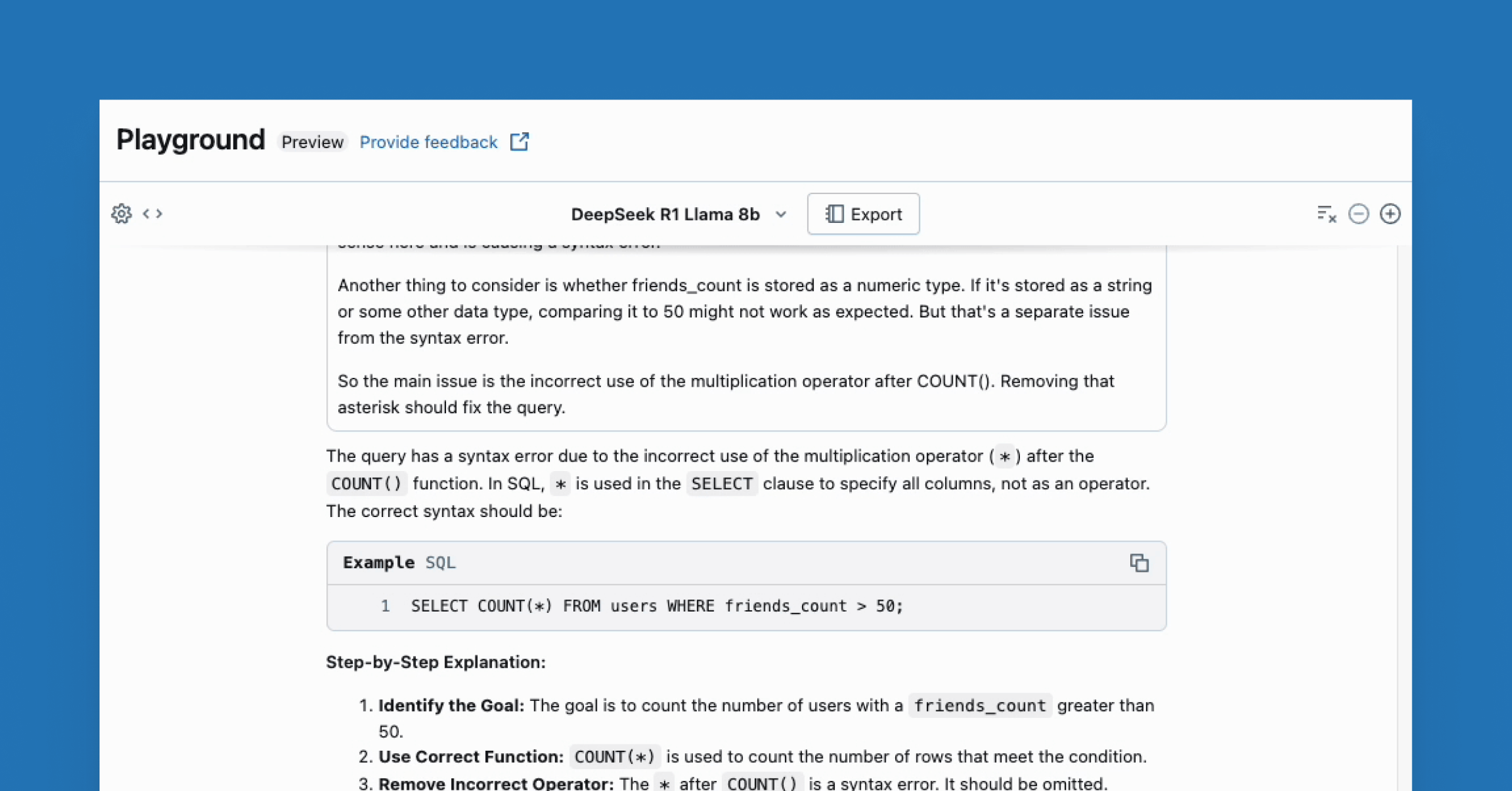Databricks Assistant를 지시사항으로 커스터마이징하기
Assistant 대화에 자동으로 포함되는 지시사항을 추가하는 방법을 배워보세요.

Summary
- Assistant에게 한 번 가르쳐주세요. 지속적인 지시사항으로 Assistant를 사용자화하고 응답을 안내하세요.
- 중요한 것을 저장합니다. 코드 규약, 선호 라이브러리, 정식 테이블, 비즈니스 용어를 캡처합니다.
- 당신의 방식으로 확장하세요. 개인 작업 흐름에는 사용자 수준 지시사항을, 팀 전체의 표준에는 작업 공간 수준 지시사항을 사용하세요.
"Databricks Assistant에게 'snake_case를 사용하라', 'Plotly를 선호하라' 또는 'catalog.schema.gold_sales에서 판매회계를 끌어오라'와 같은 명령어를 주신 적이 있을 겁니다. 아마도 여러분이 한 말 중 하나일 것입니다. 매 세션마다 똑같은 것을 반복하는 것은 빠르게 지치는 일입니다.
여기가 바로 Databricks Assistant 지시사항 이 사용되는 곳입니다. 매번 Assistant에게 상기시키는 대신, 한 번 선호하는 설정을 하면 모든 대화에 적용됩니다. 이는 사실상 처음부터 스타일 가이드와 도메인 노트를 Assistant에게 전달하는 것과 같아, 여러분이 기대하는 대로 그냥 잘 작동합니다.
지시사항이란 무엇인가요?
지시사항은 Assistant가 응답시 자동으로 고려하는 짧고 재사용 가능한 스니펫입니다. 그들이 도와주는 방법:
- 코드 규약: 네이밍, 케이싱, 포매팅 등. 많은 고객이 준수하고 싶은 특정 코드 규약을 가지고 있습니다. 이러한 규약을 지시사항으로 제공하면 Assistant가 귀하의 기준에 부합하는 코드를 생성하는 데 도움이됩니다.
- 선호하는 라이브러리/프레임워크: 알려주는 도구를 선호하도록 보조 도구를 선택하십시오, 그래서 새로운 요청에서 라이브러리를 지정할 필요가 없습니다. 워크스페이스 관리자는 이를 사용하여 특정 작업에 사용해야 하는 내부 라이브러리 또는 모듈을 추천할 수 있습니다. 예를 들어, “Plotly를 차트에 사용하세요”.
- 정규 데이터 소스: Assistant는 특정 데이터를 찾는 방법을 기억하는 데 도움이됩니다, 예를 들면 “항상 catalog.schema.gold_sales 사용하세요". 판매 데이터를 위한 것입니다." 워크스페이스 관리자는 새 사용자를 위한 유용한 온보딩 리소스를 추가할 수 있습니다.
- 도메인 컨텍스트: 산업 용어와 내부 용어 등. 귀하의 도메인에 대해 Assistant를 가르쳐서 최소한의 설명으로도 귀하의 질문을 이해할 수 있게 만드세요.
행동지침
귀하의 지시사항은 귀하의 프롬프트와 함께 있어서 귀하가 반복하지 않아도 Assistant가 귀하의 가이드라인을 따를 수 있습니다. 일부 예제를 살펴 보겠습니다.
시각화를 생성할 때 Plotly를 사용하려면, Assistant 채팅에 다음과 같이 입력하면 됩니다:
/addInstruction 명령어를 사용하여 plotly를 시각화에 사용하세요
그러면 Assistant는 이 지시사항을 기억하고 모든 채팅에 자동으로 포함합니다. /addInstruction명령을 사용하면, Assistant에게 다음과 같은 작업을 수행하도록 지시할 수도 있습니다:
/addInstruction 차트 색상 유지하기 [당신의 브랜드 팔레트]
/addInstruction 카탈로그.스키마.골드_세일즈 사용하기 판매 데이터를 위한 것
/addInstruction 변수 이름에 대해 snake_casing을 따르라는 지시사항을 따르세요.
/addInstruction 도메인 특정 약어를 인식하고 사용하세요
/addInstruction 모든 금융 값들을 소수점 두 자리수로 반올림하세요
지시사항을 이용하면, 비서는 한 번 배우고 곳곳에서 지도를 적용하여 다시 작업을 줄이고 빠르게 결과를 얻는 데 도움을 줍니다.
지시사항 범위
일부 지침은 워크스페이스의 모든 사용자에게 적용될 수 있고, 다른 일부는 더 관련성이 있을 수 있습니다. 이를 지원하기 위해, 보조 도구에는 두 가지 유형의 지침이 있습니다:
- 사용자 지침: `/Users/[email protected]/.assistant_instructions.md`에 선호사항을 저장합니다. 이는 개인 코딩 스타일, 도구, 단축키 등에 매우 유용합니다.
- Workspace instructions: 관리자는 `/Workspace/.assistant_workspace_instructions.md`에서 공유 지시사항을 설정할 수 있습니다. 조직 전체의 합의사항, 새로운 리소스를 접목시키기, 도메인 컨텍스트, 공유된 데이터 소스, 또는 모범 사례들에 아주 적합합니다.
각 파일에서 Assistant 대화에 포함될 수 있는 글자 수는 처음 4,000자입니다. 이렇게 하면 응답의 질과 집중력을 유지할 수 있습니다.
지시사항을 추가하는 방법
지시사항을 추가하는 것은 정말 쉽기 때문에 현재의 맥락을 잃지 않고 할 수 있습니다. 두 가지 간단한 방법이 있습니다:
- 대화 중인 Assistant에게 알려주세요. `/addInstruction`을 입력하고 메시지에 새 지시사항을 추가하면 Assistant가 즉시 저장합니다.
- 지시사항 마크다운 파일 수정: Assistant에서 설정(기어 아이콘)을 클릭하여 지시사항 파일을 생성하고 바로 수정하세요. 이는 기존 지침을 검토하여 아직도 관련성이 있는지 확인하는 데 유용합니다.
다음에 Databricks Assistant와 상호작용할 때 자동으로 지시사항을 선택합니다. 여러분의 지시사항이 Assistant의 대답을 안내하지만, 모든 경우에 완벽하게 적용되지는 않을 수 있습니다.
효과적인 지시사항 작성 팁
도움말들이 어떻게 여러분이 비서 지시사항을 최대한 활용하게 도와줄 수 있는지 몇 가지 팁을 공유하려 합니다:
- 만약 계속해서 어시스턴트에게 같은 것에 대해 정정하게 된다면, 그 수정사항을 지시사항에 추가하세요.
- 구체적이고 간결한 지시사항을 작성하세요.
- 인스트럭션 파일을 4,000자 제한 아래로 유지하도록 관리해 주세요.
- 간결하고 읽기 쉽게 하기 위해 마크다운 헤더와 포맷 을 사용하세요.
지시사항을 지식 및 스타일 가이드처럼 다루세요. 시간이 지남에 따른 작은 수정이 Assistant가 귀하의 작업에 점점 더 유용해지는 데 도움이 될 수 있습니다.
오늘 지시사항을 이용해 보세요
그래프 라이�브러리나 선호하는 변수 스타일과 같이 항상 반복하는 지시사항 한 가지를 통해 시작해 보세요. 그런 다음부터는 Databricks Assistant는 맨땅에서 시작하는 대신 귀하의 기준에서 시작합니다.
Databricks Assistant Instructions에 대해 더 알아보려면 우리의 제품 문서 를 참조해주세요. 이것이 어떻게 당신의 AI 지원 워크플로우를 간소화하는지 보게 되어 기쁩니다.
(이 글은 AI의 도움을 받아 번역되었습니다. 원문이 궁금하시다면 여기를 클릭해 주세요)